以下のいずれかを実行:
イメージツールバーのイメージ透過性ボタン(![]() )をクリックします。
)をクリックします。
イメージメニューのイメージ透過性を選択します。
コマンドバーにtransparency と入力しEnterを押します。
以下のいずれかを実行:
イメージツールバーのイメージ透過性ボタン(![]() )をクリックします。
)をクリックします。
イメージメニューのイメージ透過性を選択します。
コマンドバーにtransparency と入力しEnterを押します。
コマンドバーメッセージ: イメージを選択:
透過性設定をしたいイメージを選択
してください。
コマンドバー:透過性モードを指定 [ON/OFF]<現在のモード>:
プロンプトメニューが表示します。
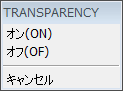
以下のいずれかを実行:
現在のモードでよければ、Enterを押します。
プロンプトメニューのオンを選択します。またはコマンドバーにON と入力しEnterを押して選択したイメージの透過性モードを切り替えます。
プロンプトメニューのオフを選択します。またはコマンドバーにOFF と入力しEnterを押して選択したイメージの透過性モードをオフに切り替えます。
|
|
|
透過性モード OFF (左)と透過性モード ON (右) |
イメージツールバーのイメージフレームツール(![]() )をクリックします。
)をクリックします。
イメージフレームオプションをオンかオフにします。
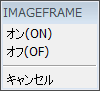
変更後、イメージフレームが設定した通り変わります。
イメージフレームが表示されていることを確認します。
以下のいずれかを実行:
イメージツールバーのイメージクリップボタン ()
をクリックします。
コマンドバーにimageclipと入力し、Enterを押します。
コマンドバーは以下のように表示します:イメージを選択:
イメージフレームをクリックします。
コマンドバーは以下のように表示します: イメージクリップオプションを入力します [オン/オフ/削除/新規]
<新規>:
Enterを押して新規境界デフォルトオプションを採用します。
コマンドバーは以下のように表示します: イメージクリップ名を入力します [多角形/矩形] <矩形>:
Enterを押して矩形デフォルトオプションを採用します。
コマンドバーは以下のように表示します: 最初のコーナーを指定
クリップ矩形の最初のコーナーを定義するため点を取ります。
クリップ矩形が表示されます。
コマンドバーは以下のように表示します: もう一方のコーナーを指定:
クリップ矩形を定義するため点を取ります。
イメージはクリップされます。
イメージフレームが表示されていることを確認します。
イメージフレームをクリックします。
プロパティバーでイメージのプロパティが表示されます。
Misc / Show clippedで、はい か いいえを選択します。
| Copyright © Menhirs NV - All rights reserved. |